发布时间:2016-01-05 14: 23: 32
当你在Word文档中插入MathType内联公式时,会发现有时候公式的顶部和底部都无法显示,只能显示中间部分,这是怎么回事呢?下面就介绍MahtType公式显示不完整的解决方法。

原因:如果段落的行间距设置的是一个固定的值,而这个值太小以致不能全部包围住公式,这样Word就把公式放到了文字的后面使得MathType公式不能完全显示。
解决方法:
如果我们将段落的行间距值设置成11pt,Word将不会考虑放入到文本中的比较大对象。此例中的间距值是13.2pt(间距标准一般是比字体大小大20%)。我们将行间距设置成单倍行距后:
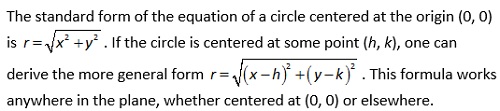
注意:也许你正在处理的文档是从你的同伴中获得的,而且你不是从一开始就设置了选距的值。这种情况下如果你不知道怎么办,在Windows系统中,先在Word中点击“主页”的选项卡,在“段落”组中点击对话框(这个对话框在这个功能组的右下角)。在Mac的Word 2011中,从“格式”菜单中选择“段落。不管是在Windows还是在Mac中,行间距都是我们需要调整的地方。
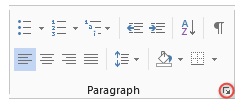
显示一个完整的公式是很重要的。如果你喜欢这样的格式,可以将行距设置成单倍行距。(好与坏以及看起来很好的标准都取决于你自己)。很多人都不使用单倍行距是因为下面4行的文字间距不够统一。Word处理这种情况的方法就是调整间距使之能够全部填充,但是结果是其它行的间距不能够统一。
如果想要段落的行间距统一,我们必须要将行距设置成某一个固定的值,通过不停地试验找出合适的行距值,不过MathType可以帮助你找出一个开始的点。首先,考虑到文本中的公式的高点,在MathType中打开这个公式并将公式选中复制,注意到状态栏中的出现的数值B=7。它的意思是公式的基线转换是7。从文本基线到公式的底部距离是7。
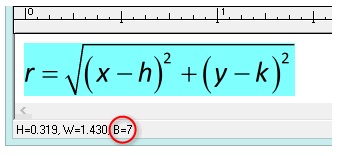
所以我们的起始值是18,由于我们在文本中使用的是11pt,所以我们增加7pt值达到18就可以了,下面是将行距设置为固定值18pt后的示例:
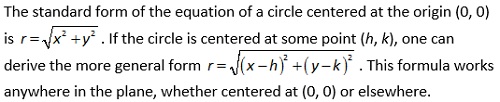
非常均匀、美观(至少行间距是一致的),考虑到第二个公式的底部,我们需要将行间距稍微再调大一点,这是固定值为20pt的示例:
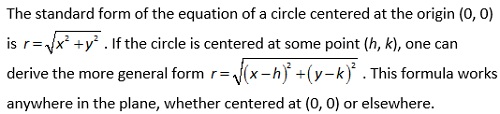
以上内容向大家介绍了MathType公式显示不完整的解决方法,主要还是调整行距以使公式能够正确显示。MathType使用技巧有很多,比如调整MathType公式大小,具体的操作过程可以参考教程:在Word中如何调整公式大小。
展开阅读全文
︾